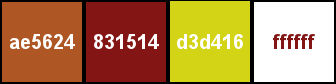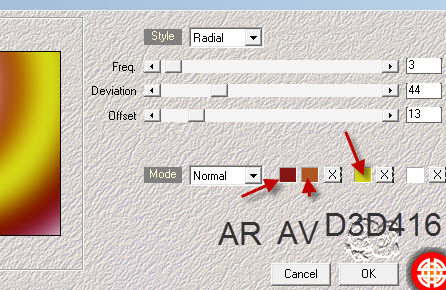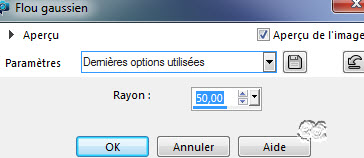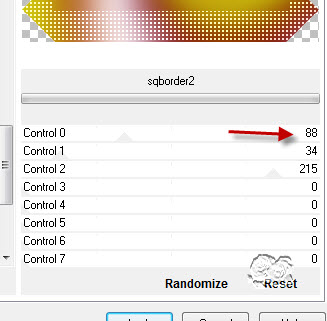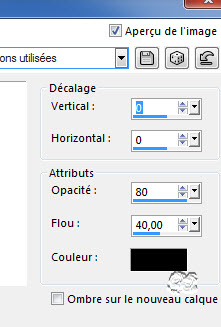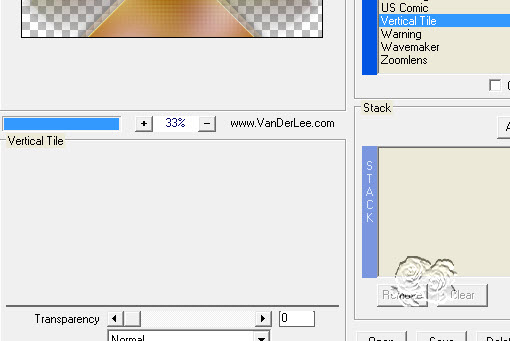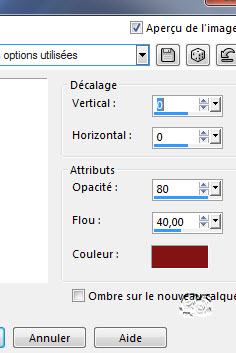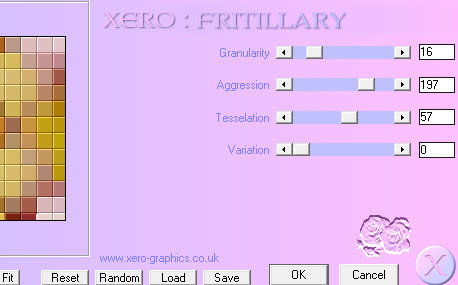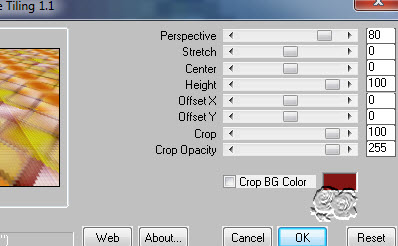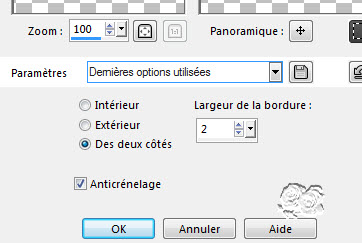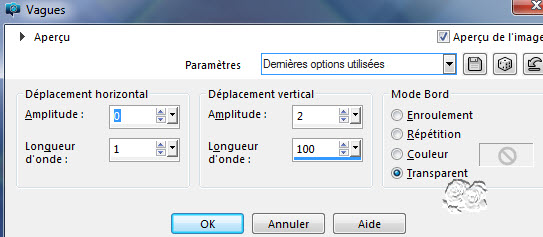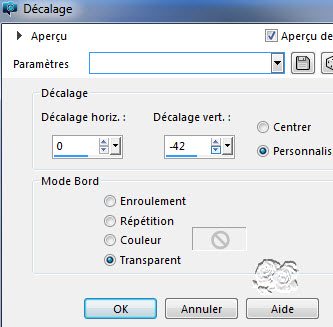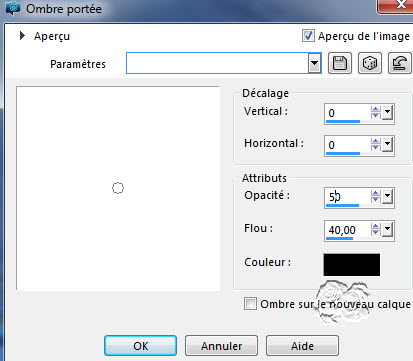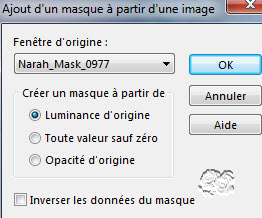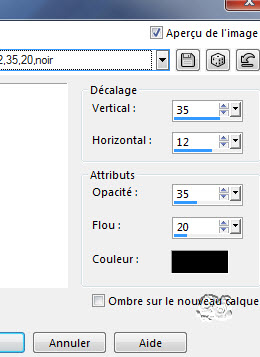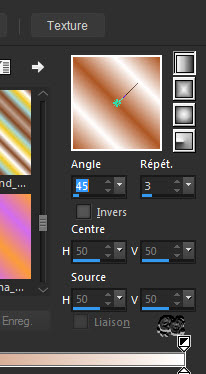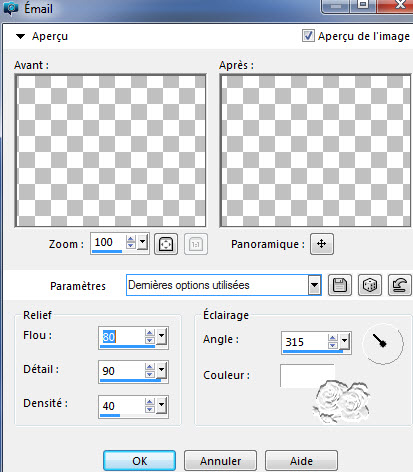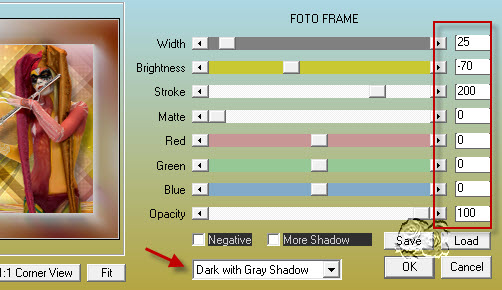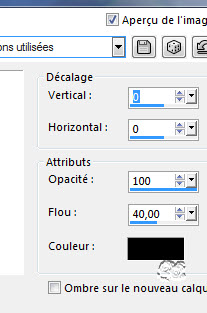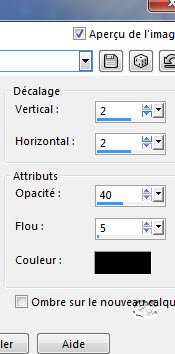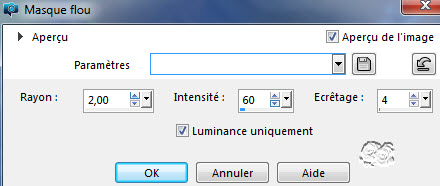|
************* ************* Ce tutoriel est ma propriété ;il est interdit de le copier ou le distribuer sur le Net sans mon autorisation écrite. De même,il est interdit de retirer le watermark du matériel;respectons le travail talentueux des tubeurs,sans qui nous ne pourrions créer de tutoriels. Si une des images vous appartient et que vous ne désirez pas qu'elle apparaisse ici, faites le moi savoir et je l'enlèverai aussitôt,ou je ferai un lien vers votre site!
Mes tutoriels sont sous copyright et de fait,régulièrement enregistrés
************* N'hésitez pas à changer le mode mélange des calques et leur opacité selon les couleurs que vous utiliserez
Les filtres que j'utilise dans mes tutoriels se trouvent sur ma page filtres!
tutoriel créé avec Psp18 mais peut etre réalisé avec d'autres versions.
Dupliquez vos tubes et fermez les originaux Abaissez le masque au bas de votre Psp
Prêts? On y va! Avant-plan: ae5624 Arrière-plan : 831514 Ma palette :
1- ouvrez le calque alpha_flutiste Fenêtre dupliquer et fermez l’original Nous travaillerons sur la copie Renommez ce calque « raster1 » 2- effet Mehdi,Wavy Lab 1.1
3- règlage flou gaussien
4- effet Simple,Blintz 5- sélection charger enregistrer une sélection à partir du canal alpha Chargez la sélection 1
Sélection transformer la sélection en calque Effet AFS Import,Sqborder 2
Effet de bord accentuer Sélection ne rien sélectionner 6- effet 3D ombre portée
7- effet Vanderle,UnpluggedX,Defocus mettre à 5 7bis- effet Vanderle,UnpluggedX,Vertical tile
8- calque dupliquer Image miroir,miroir vertical(image retourner dans les versions précédentes de Psp) Mode mélange sur recouvrement ou autre Calque fusionner le calque de dessous 9- calque dupliquer Effet 3D ombre portée,avec votre couleur arrière-plan
Calque fusionner les calques visibles 10- calque dupliquer Effet Xero,Fritillary
11- effet Mura’s Meister,Perspective tiling,par défaut
Fermez l’œil de ce calque et placez vous sur le calque du dessous 12- nouveau calque Sélection sélectionner tout Edition copier coller dans la sélection le tube paysage Sélection ne rien sélectionner Mode mélange sur luminance ou autre,opacité 50 Effet de bord accentuer Calque fusionner le calque de dessous Mode mélange sur normal opacité 100 13- sélection charger enregistrer une sélection à partir du canal alpha Chargez la sélection 2
Sélection transformer la sélection en calque 14- calque nouveau calque Activez le tube musicien1 Image miroir,miroir horizontal Edition copier coller dans la sélectionmode mélange sur luminance,opacité 50 Effet de bord accentuer Calque fusionner le calque de dessous 15- sélection modifier sélectionner les bordures de la sélection
Pot de peinture sur aucun,remplir de la couleur d3d416 Sélection ne rien sélectionner 16- effet 3D ombre portée
17- placez vous sur le calque du dessus et ouvrir l’œil Affichage règles
Outil sélecteur
Activez le repère supérieur central et abaissez le calque jusqu’à 450 pxls Tapez M pour désactiver l’outil 18- effet de distorsion vagues
19- effet d(image décalage
20- effet 3D ombre portée
21- placez vous sur le fond Calque nouveau calque Remplir de la couleur blanche Calque nouveau calque de masque à partir d’une image Appliquez le masque Narah_Mask_0977
Effet de bord accentuer davantage Calque fusionner le groupe Mode mélange sur éclaircir,opacité 40 22- édition copier coller comme nouveau calque en haut de pile le tube flutiste de Maryse Image redimensionner 2 fois à 85% Règlage netteté netteté Effet 3D ombre portée
23- avant-plan : ae5624 Arrière-plan : blanc Image ajouter des bordures 1 pxl couleur avant-plan 3 pxls couleur blanche 1 pxl couleur avant-plan 50 pxls couleur blanche 24- avec la baguette magique sélectionnez cette bordure blanche Remplir de ce dégradé linéaire
25- effet artistique émail
26- effet AAA Frame,Foto frame
27- sélection inverser Effet 3D ombre portée
Edition répéter ombre portée Sélection ne rien sélectionner 28- édition copier coller comme nouveau calque le wordart 29- effet 3D ombre portée
30- nouveau calque pour apposer votre signature Image ajouter des bordures 1 pxl couleur noire
Image redimensionner à 900 pxls de large Règlage netteté masque flou
Voilà ! C’est terminé ! Merci d’avoir suivi mon tutoriel ! Tutoriel créé le 04/09/2016 ©saturnella
Merci Krys d’avoir testé mon tutoriel !
Krys a utilisé ses propres tubes
*********** Versions de mes traductrices Evalynda
Pinuccia
Kniri
************* N'hésitez pas à m'envoyer vos versions, je me ferai un plaisir de les afficher sur mon site.
*************
|